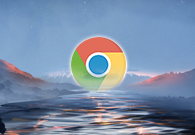一、更新Google浏览器版本
确保您使用的是最新版本的Google浏览器。开发者通常会在新版本中修复已知的性能问题,并优化资源管理,从而提升视频播放的流畅度。您可以前往Google浏览器的官方网站下载最新版本,或在浏览器内部检查更新。
二、启用硬件加速功能
Google浏览器提供了硬件加速功能,可以利用计算机的GPU(图形处理单元)来加速视频渲染过程。启用这一功能可以显著提高视频播放的流畅性。操作步骤如下:
1. 打开Google浏览器,点击右上角的菜单按钮(三个点)。
2. 选择“设置”选项。
3. 在设置页面中,向下滚动至“高级”部分,点击“系统”选项。
4. 找到“可用时使用硬件加速”选项,并确保其已勾选。
三、清除缓存和Cookies
浏览器缓存和Cookies是存储在本地的数据文件,用于加快网页加载速度。然而,随着时间的推移,这些文件可能会变得庞大且杂乱,导致浏览器性能下降。定期清理缓存和Cookies可以有效改善视频加载速度。操作步骤如下:
1. 在浏览器的设置页面中,找到“隐私与安全”部分。
2. 点击“清除浏览数据”。
3. 在弹出的窗口中,选择要清除的内容(包括浏览历史记录、缓存、Cookies等),然后点击“清除数据”。
四、关闭不必要的扩展程序
虽然扩展程序可以为浏览器增添更多功能,但过多的扩展也会占用系统资源,影响浏览器性能。建议只保留必要的扩展程序,并定期清理不需要的扩展。操作步骤如下:
1. 在浏览器的设置页面中,点击“扩展”选项。
2. 浏览已安装的扩展列表,对于不再需要的扩展,点击“移除”按钮进行卸载。
五、优化网络连接
网络连接的稳定性和速度直接影响视频加载的效果。如果可能的话,尝试升级您的网络带宽或切换到更稳定的网络环境。此外,您还可以尝试以下方法来优化网络连接:
* 关闭其他占用大量带宽的设备或应用程序。
* 使用有线网络连接代替无线Wi-Fi,以减少信号干扰和传输延迟。
* 如果可能的话,尝试使用网络加速器或VPN服务来优化网络连接。
六、调整视频质量设置
有时候,视频加载卡顿可能是由于视频质量过高导致的。大多数视频播放器都允许用户手动选择视频质量。如果您遇到卡顿问题,可以尝试降低视频质量以提高播放流畅度。通常,在视频播放器的设置中可以找到相关的选项。
总结
通过以上六个步骤的优化和设置,您应该能够在Google浏览器中获得更加流畅的视频观看体验。记住,不同的网络环境和设备配置可能需要不同的优化策略,因此请根据实际情况进行调整。希望这些建议能对您有所帮助!